Πώς να δοκιμάσετε το Samsung Galaxy στο iPhone

Η Samsung μόλις κυκλοφόρησε την εφαρμογή TryGalaxy, επιτρέποντάς σας να απολαύσετε τη διεπαφή Samsung σε άλλες συσκευές, όπως στο iPhone.

Η Samsung μόλις κυκλοφόρησε την εφαρμογή TryGalaxy, επιτρέποντάς σας να απολαύσετε τη διεπαφή Samsung σε άλλες συσκευές, όπως στο iPhone. Η εφαρμογή TryGalaxy θα φέρει τη διεπαφή One UI 4.1 που είναι διαθέσιμη σε κορυφαία τηλέφωνα της Samsung όπως τα Galaxy S22, Z Flip4 και Z Fold4 με ορισμένες βασικές εφαρμογές συστήματος και ρυθμίσεις. Μέσω αυτού μπορούμε να κάνουμε προεπισκόπηση της διεπαφής One UI 4.1 της Samsung και ενδιαφέρουσες λειτουργίες του συστήματος. Το παρακάτω άρθρο θα σας καθοδηγήσει να γνωρίσετε το Samsung Galaxy στο iPhone.
Οδηγίες για την εμπειρία του Samsung Galaxy στο iPhone
Βήμα 1:
Μπαίνουμε στον παρακάτω σύνδεσμο για να εγκαταστήσουμε την εφαρμογή Samsung Galaxy στο iPhone μας.
Κάντε κλικ στον παραπάνω σύνδεσμο και, στη συνέχεια, στη διεπαφή της εφαρμογής, κάντε κλικ στο εικονίδιο Κοινή χρήση και επιλέξτε Προσθήκη στην αρχική οθόνη . Τέλος, κάντε κλικ στην Προσθήκη για να μεταφέρετε την εφαρμογή στην αρχική οθόνη του iPhone.
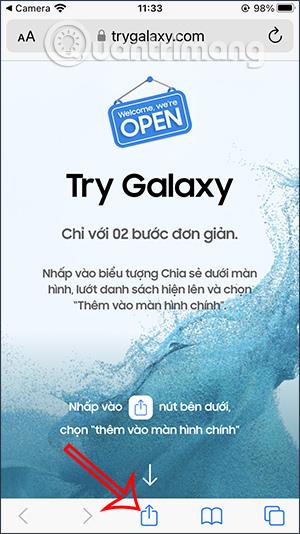
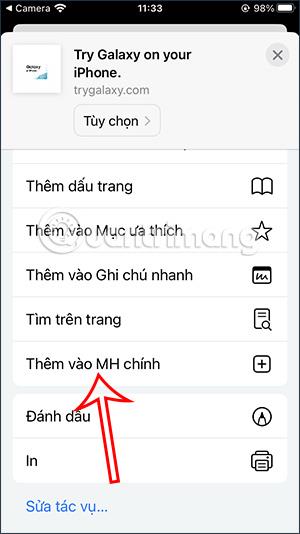

Βήμα 2:
Επιστρέψτε στη διεπαφή κύριας οθόνης στο iPhone σας, κάντε κλικ στην εφαρμογή TryGalaxy για να εκκινήσετε τη διεπαφή Samsung Galaxy στο iPhone σας.
Θα δούμε τη διεπαφή ειδοποίησης ότι η εφαρμογή TryGalaxy θα εγκαταστήσει τη διεπαφή One UI 4.1, κάντε κλικ στο Επόμενο για να συνεχίσετε.
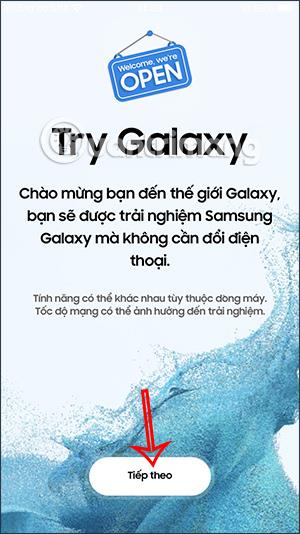

Βήμα 3:
Στη συνέχεια, η εφαρμογή θα σας καθοδηγήσει σχετικά με τον τρόπο εμπειρίας και χρήσης της διεπαφής Samsung Galaxy.
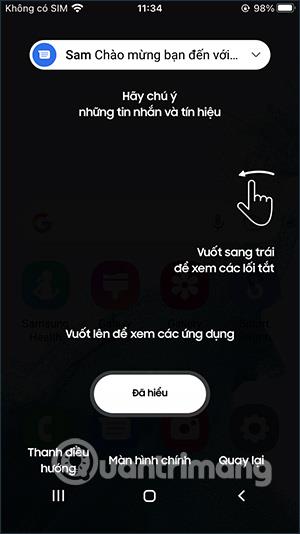
Βήμα 4:
Αυτή είναι η διεπαφή Samsung Galaxy με ορισμένες προεπιλεγμένες εφαρμογές συστήματος. Σύρετε προς τα δεξιά για να συνεχίσετε την προβολή της διεπαφής στο τηλέφωνό σας Samsung Galaxy.
Στην ενότητα Ρυθμίσεις θα υπάρχουν κάποιες βασικές ρυθμίσεις για τη συσκευή όπως φαίνεται παρακάτω.
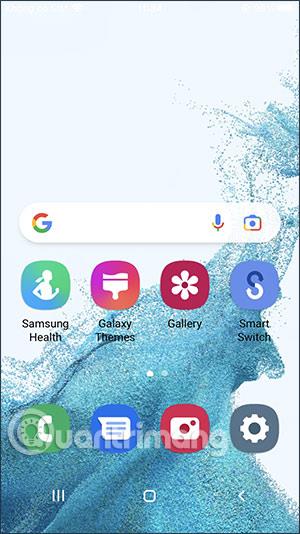
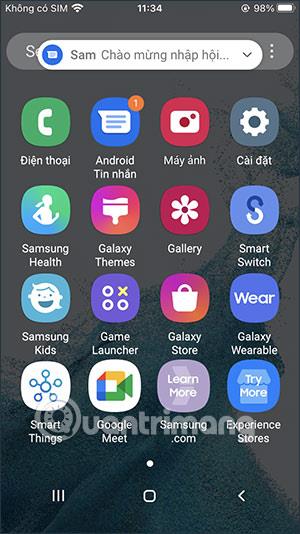
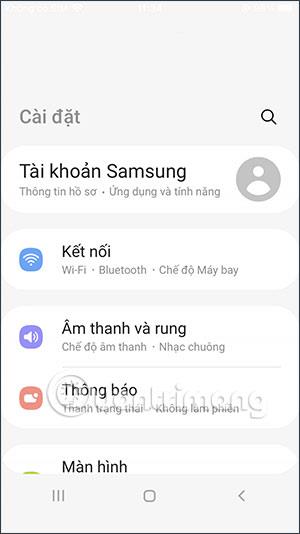
Συνεχίζουμε να κάνουμε κλικ σε κάθε εφαρμογή για να εξερευνήσουμε πώς είναι η διεπαφή, για παράδειγμα η διεπαφή ανταλλαγής μηνυμάτων σε ένα τηλέφωνο Samsung Galaxy όπως φαίνεται παρακάτω.

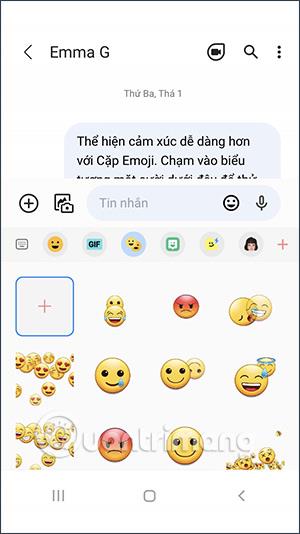
Εάν δεν θέλετε πλέον να έχετε αυτή τη διεπαφή Samsung Galaxy, απλά πρέπει να βγείτε από την εφαρμογή.
Το Sound Check είναι μια μικρή αλλά αρκετά χρήσιμη λειτουργία στα τηλέφωνα iPhone.
Η εφαρμογή Φωτογραφίες στο iPhone διαθέτει μια λειτουργία αναμνήσεων που δημιουργεί συλλογές φωτογραφιών και βίντεο με μουσική σαν ταινία.
Η Apple Music έχει μεγαλώσει εξαιρετικά από τότε που κυκλοφόρησε για πρώτη φορά το 2015. Μέχρι σήμερα, είναι η δεύτερη μεγαλύτερη πλατφόρμα ροής μουσικής επί πληρωμή στον κόσμο μετά το Spotify. Εκτός από τα μουσικά άλμπουμ, το Apple Music φιλοξενεί επίσης χιλιάδες μουσικά βίντεο, ραδιοφωνικούς σταθμούς 24/7 και πολλές άλλες υπηρεσίες.
Εάν θέλετε μουσική υπόκρουση στα βίντεό σας, ή πιο συγκεκριμένα, ηχογραφήστε το τραγούδι που παίζει ως μουσική υπόκρουση του βίντεο, υπάρχει μια εξαιρετικά εύκολη λύση.
Αν και το iPhone περιλαμβάνει μια ενσωματωμένη εφαρμογή Weather, μερικές φορές δεν παρέχει αρκετά λεπτομερή δεδομένα. Αν θέλετε να προσθέσετε κάτι, υπάρχουν πολλές επιλογές στο App Store.
Εκτός από την κοινή χρήση φωτογραφιών από άλμπουμ, οι χρήστες μπορούν να προσθέσουν φωτογραφίες σε κοινόχρηστα άλμπουμ στο iPhone. Μπορείτε να προσθέσετε αυτόματα φωτογραφίες σε κοινόχρηστα άλμπουμ χωρίς να χρειάζεται να εργαστείτε ξανά από το άλμπουμ.
Υπάρχουν δύο πιο γρήγοροι και απλοί τρόποι για να ρυθμίσετε μια αντίστροφη μέτρηση/χρονομετρητή στη συσκευή σας Apple.
Το App Store περιέχει χιλιάδες εξαιρετικές εφαρμογές που δεν έχετε δοκιμάσει ακόμα. Οι όροι κύριας αναζήτησης μπορεί να μην είναι χρήσιμοι αν θέλετε να ανακαλύψετε μοναδικές εφαρμογές και δεν είναι διασκεδαστικό να ξεκινήσετε την ατελείωτη κύλιση με τυχαίες λέξεις-κλειδιά.
Το Blur Video είναι μια εφαρμογή που θολώνει σκηνές ή οποιοδήποτε περιεχόμενο θέλετε στο τηλέφωνό σας, για να μας βοηθήσει να αποκτήσουμε την εικόνα που μας αρέσει.
Αυτό το άρθρο θα σας καθοδηγήσει πώς να εγκαταστήσετε το Google Chrome ως το προεπιλεγμένο πρόγραμμα περιήγησης στο iOS 14.









